Apple Pencil nefunguje? Vyzkoušejte tyto opravy
Právě se chystáte sednout se svým iPadem a probrat svůj další skvělý nápad a Apple Pencil nefunguje. Existuje několik možných příčin, proč vaše Apple Pencil nefunguje podle očekávání.
Tipy pro řešení problémů s Apple Pencil jsou většinou stejné pro obě generace příslušenství. Ať už máte Apple Pencil (1. generace) nebo Apple Pencil (2. generace), brzy byste ji měli mít zpět v provozuschopném stavu.
Informace v tomto článku se týkají Apple Pencil (2. generace) a Apple Pencil (1. generace) na kompatibilním iPadu.
Zkontrolujte baterii
Aby tužka fungovala, musí být baterie v Apple Pencil nabitá.
Chcete-li zkontrolovat stav baterie na iPadu a ověřit, zda je tužka nabitá, postupujte takto:
Zkontrolovat Widgety zobrazit stav baterie na iPadu. Widgety najdete v Dnešní pohled. Chcete-li se tam dostat, přejeďte prstem doprava na Domov na obrazovce uzamčení, nebo když se na ni díváte Oznámení.
-
Podívejte se v Baterie widget. Pokud svůj widget nevidíte, ujistěte se, že jej máte Tužka nastavit pomocí Bluetooth a Baterie je vybrána pro zobrazení v dnešním zobrazení.
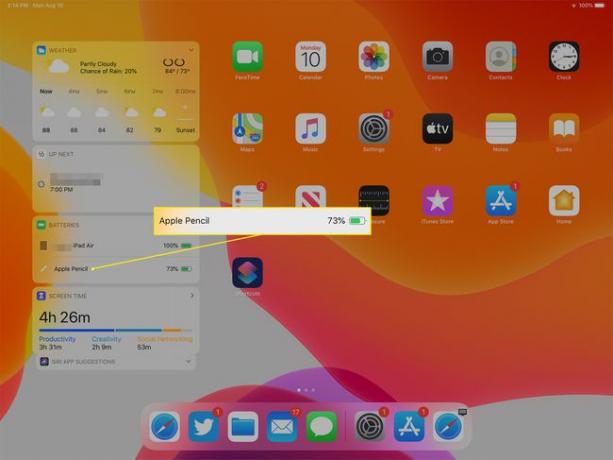
-
Stav baterie můžete také zkontrolovat výběrem Nastavení > Apple Pencil a hledat náboj v horní části hlavní obrazovky.
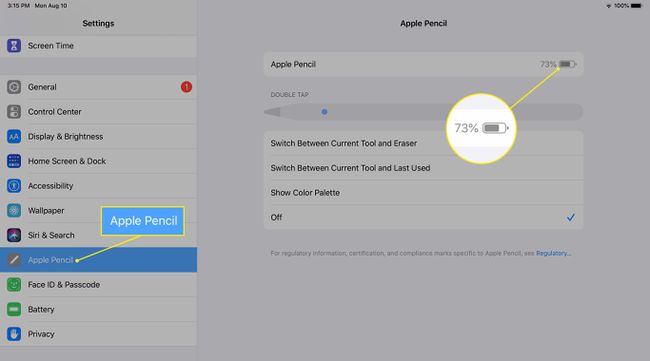
-
Pokud baterie ukazuje 0 %, je potřeba tužku nabít.
- Nabijte Apple Pencil (2. generace) tak, že ji magneticky připevníte na boční stranu iPadu. Aby se Apple Pencil 2 nabíjel, musí být zapnuto Bluetooth.
- Nabijte Apple Pencil (1. generace) zapojením do lightning konektoru na vašem iPadu nebo pomocí USB napájecího adaptéru dodaného s Apple Pencil.
Apple Pencil se nabíjí rychle, takže pokud byla baterie vybitá, její nabití by vám mělo rychle pomoci.
Potvrďte kompatibilitu tužky s iPadem
Apple Pencil 1. a 2. generace běží s různými modely iPadů, takže pokud se snažíte používat svůj nový 2. generace Apple Pencil s iPadem, který jste dříve používali s Apple Pencil 1. generace, to nebude práce.
Apple Pencil (1. generace) kompatibilní s iPady
- iPad (6. a 7. generace)
- iPad Pro 9,7 palce
- iPad Pro 10,5 palce
- iPad Pro 12,9" (1. nebo 2. generace)
- iPad mini (5. generace)
- iPad Air (3. generace)
Apple Pencil (2. generace) kompatibilní s iPady
- iPad Pro 12,9" (3. a 4. generace)
- iPad Pro 11palcový
Potvrďte, že je Bluetooth zapnuto
Apple Pencil vyžaduje ke svému iPadu připojení Bluetooth. Pokud se vaše Apple Pencil nezobrazuje v seznamu zařízení pod widgetem Baterie nebo tam widget Baterie vůbec není, s největší pravděpodobností je Bluetooth vypnutý nebo je třeba jej resetovat. Chcete-li zkontrolovat, proveďte následující:
-
Na iPadu klepněte na Nastavení.

-
Klepněte Bluetooth. Klepnutím na přepínač zapněte Bluetooth, pokud není zapnutý. Pokud je váš Apple Penci spárován s iPadem, měli byste ho vidět v části Moje zařízení.
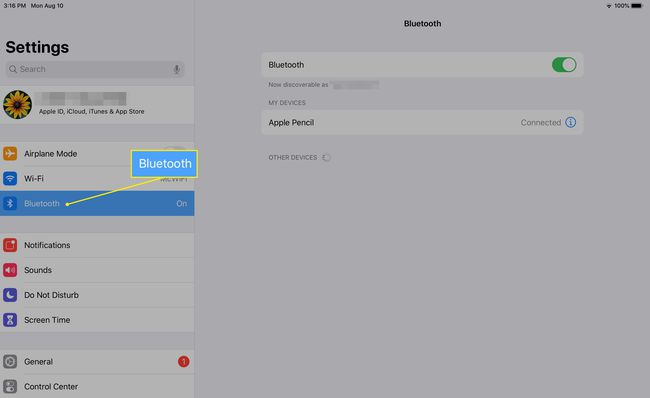
-
Pokud se Bluetooth nezapne nebo vidíte ikonu otáčení/načítání, restartujte iPad a zkuste to znovu.
Je to také skvělý způsob, jak vyřešit problémy se selháním Bluetooth.
Bluetooth a tužka nejsou spárovány
Pokud se vaše Apple Pencil nespáruje s iPadem nebo iPad ztratil párování, opětovné provedení procesu párování přes Bluetooth by mohlo váš problém s Apple Pencil vyřešit.
Ujistěte se, že je iPad zapnutý, odemčený a Bluetooth je povoleno tím, že přejdete na Nastavení > Bluetooth. I když v seznamu vidíte svou Apple Pencil, pokud nefunguje, možná ji budete muset znovu spárovat.
-
Klepněte na ikonu informací (i v kruhu) vedle Apple Pencil na obrazovce nastavení Bluetooth.
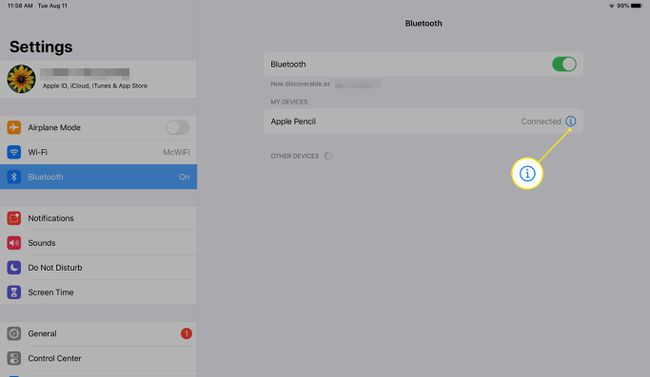
-
Klepněte Zapomeňte na toto zařízení na obrazovce, která se otevře.
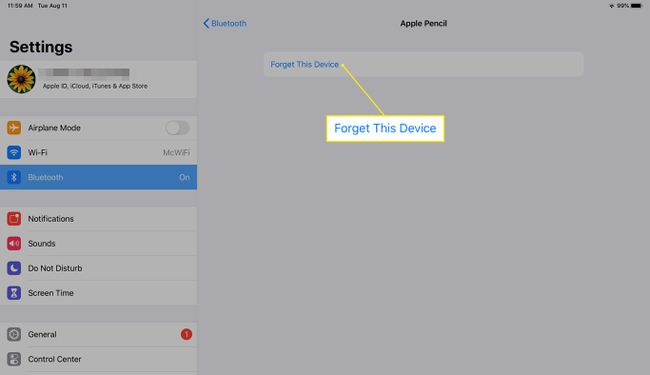
-
Potvrďte, že chcete, aby iPad zapomněl tužku ve vyskakovacím okně klepnutím Zapomeňte na zařízení.
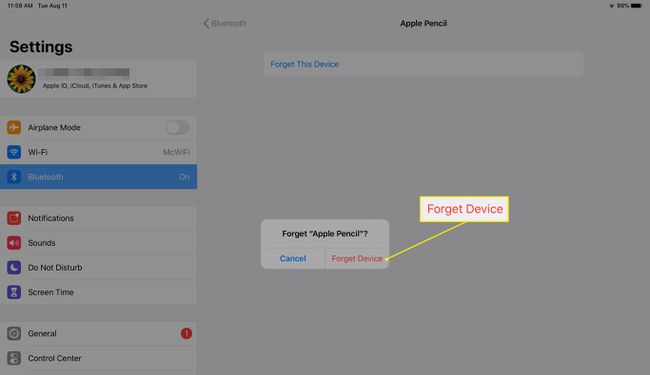
Umístěte Apple Pencil (2. generace) podél boku iPadu magneticky. U Apple Pencil (1. generace) odšroubujte Apple Pencil a zapojte ji do lightning portu iPadu.
A Požadavek na spárování Bluetooth může se objevit dialogové okno, v takovém případě vyberte Pár, nebo se spárování může provést automaticky, pokud byla tužka spárována již dříve. Opravená Apple Pencil je viditelná v Nastavení > Bluetooth obrazovka.
Hrot tužky je opotřebovaný
Pokud se vaše Apple Pencil chová nepravidelně nebo se vůbec nechová, může být hrot tužky opotřebovaný. Výměna hrotu je jednoduchá.
Ačkoli neexistuje doporučená doba, po kterou by špička tužky měla vydržet, mnoho majitelů ji vymění, když se dojem, povrch nebo funkčnost začnou snižovat. Pokud je povrch nebo dojem drsný nebo jako brusný papír, měli byste vyměnit hrot tužky, abyste zabránili poškrábání povrchu iPadu.
Při výměně odšroubujte hrot tužky proti směru hodinových ručiček, dokud se neuvolní, a poté nainstalujte nový hrot zašroubováním hrotu ve směru hodinových ručiček, dokud nebude v Apple Pencil cítit bezpečně.
Pokud špičku nezašroubujete až na doraz, Apple Pencil nebude fungovat správně nebo vůbec.
Aplikace nepodporuje Apple Pencil
Ne všechny aplikace podporují tužku. Chcete-li ověřit, zda vaše Apple Pencil funguje, otevřete známou podporovanou aplikaci, například Poznámky. The Poznámky aplikace je spolehlivá a vynikající volba pro testování vaší tužky a měla by být na vaší domovské obrazovce. Pokud ji nemáte, stáhněte si ji.
Čas kontaktovat Apple
Pokud jste vyzkoušeli všechny tyto kroky pro odstraňování problémů a stále máte problémy, je čas kontaktovat Apple. Apple Pencil je dodáván s jednoletou omezenou zárukou. Pokud se na vaši tužku již nevztahuje záruka, cena za servis baterie je podle společnosti Apple 29 USD. Můžete si to vzít do svého místní maloobchodní prodejna Apple nebo volejte 1-800-MY-APPLE. Můžete také navštívit webové stránky společnosti Apple pro opravu nebo výměnu poštou.
